Không chỉ đổi trên máy tính, laptop, bạn cũng có thể đổi đổi mật khẩu wifi trên điện thoại nhanh chóng, thuận tiện hơn mà không cần phải ngồi máy tính. Các bạn có thể đổi pass wifi thường xuyên để tăng tính bảo mật cho wifi, đảm bảo đường truyền mạng ổn định.
Bài viết liên quan
- Đổi tên wifi Huawei, tên mạng wifi Huawei VNPT
- Đổi pass WiFi Gold Tel, thay đổi mật khẩu Model WiFi Gold Tel
- Cách đổi mật khẩu wifi TP Link VNPT, thay pass wifi TP Link VNPT
- Cách Reset Modem Wifi FPT, Viettel, Tp-Link, VNPT đơn giản nhất
- Cách đổi tên wifi VNPT, Viettel, FPT, TP link, Tenda, Huawei
Cách này giúp bạn:
- Biết được link tải Chrome dành cho Android, iOS
- Đổi mật khẩu wifi trên smartphone
Bạn thường xuyên cảm thấy đường truyền internet của gia đình bị chậm và nghi ngờ có ai đó truy cập trái phép, cho dù bạn đã đặt lại mật khẩu wifi. Có nhiều nguyên nhân khác nhau dẫn đến tình trạng này, có thể là do người khác đã sử dụng inSSIDer để dò mật khẩu wifi của bạn. Phần mềm inSSIDer giúp những người xung quanh bạn có thể tìm thấy wifi, thậm chí là dò được mật khẩu của bạn nếu nó quá đơn giản. Chính vì thế, mà đôi khi bạn thấy đường truyền nhà mình chậm lại, giật lag.

Hướng dẫn cách đổi pass wifi trên điện thoại iOS, Android
Nếu gia đình bạn sử dụng Router WiFi, những lúc như thế này bạn cần phải biết ngay thủ thuật đổi mật khẩu WiFi để ngắt ngay kết nối của những người dùng "lạ". Tuy nhiên, thủ thuật đổi mật khẩu wifi Tplink đòi hỏi bạn phải có máy tính để thao tác. Vậy nếu không có máy tính thì phải làm sao? Đừng quá lo lắng, vì bài viết ngay sau đây chúng tôi sẽ hướng dẫn các bạn giải quyết vấn đề này nhanh chóng bằng cách đổi mật khẩu WiFi trên điện thoại, một thiết bị smartphone mà hầu hết hiện nay ai cũng trang bị cho mình. mời các bạn cùng theo dõi.
Đổi mật khẩu WiFi trên điện thoại
Tải về Chrome cho Android: Download Chrome cho Android
Tải về Chrome cho iPhone: Download Chrome cho iPhone
Bước 1: Để đổi mật khẩu WiFi trên điện thoại, trước tiến trên giao diện điện thoại, các bạn chọn và khởi chạy ứng dụng Chrome.
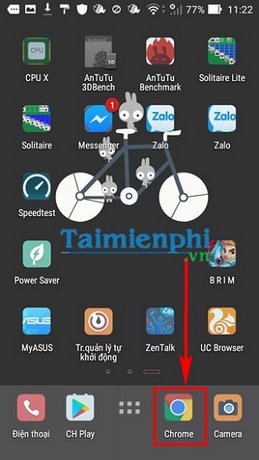
Bước 2: Truy cập địa chỉ 192.168.0.1
Nhập mật khẩu:
Admin
Sau đó ấn Login.

Bước 3: Trong giao diện modem, nếu bạn gặp phải bước này thì chọn Advanced để chuyển tới giao diện chính.

Bước 4: Tại đây các bạn chọn Wireless --->Security để vào phần đổi mật khẩu WiFi.

Bước 5: Chú ý phần Security Key, các bạn click vào và nhập mật khẩu mới. Cuối cùng ấn Save để lưu lại mật khẩu.

Sau khi đổi mật khẩu WiFi trên điện thoại, bạn sẽ mất vài phút để modem reset cấu hình và cập nhật mật khẩu mới. Ngay sau đó bạn đã có thể nhập mật khẩu và tiếp tục sử dụng WiFi bình thường. Ngoiaf ra, đường truyền internet kém cũng không hẳn do người dùng khác dùng trộm WiFi. Các bạn có thể tham khảo những lỗi WiFi thường gặp và cách khắc phục, thông thuộc tất cả các lỗi WiFi thường gặp và biết cách để khắc phục thì bạn sẽ không còn bị lúng túng khi lỗi WiFi nữa.
Ngoài ra, nếu bạn vẫn cảm thấy không an tâm với tín hiệu internet nhà mình, bạn đọc còn có thể dò tìm và chặn người dùng wifi chùa cũng như ngắt kết nối wifi thiết bị đó thông qua bài viết hướng dẫn chặn người dùng wifi mà trước đó chúng tôi đã chia sẻ để xử lý vấn đề này mạnh tay và triệt để hơn nhé.
Nếu bạn là Fan của game Liên Minh Huyền Thoại thì chắc chắn bạn sẽ có tài khoản trên Garena phải không?giống như tài khoản đăng nhập modem wifi của mình, các bạn cũng nên đổi mật khẩu Garena theo một thời gian nhất định để bảo vệ tài khoản của mình và đổi mật khẩu garena cũng là cách giúp bạn không quên mật khẩu tài khoản này.
Nếu như bạn đang sử dụng mạng VNPT và có cài đặt WiFi, thì tốt nhất bạn nên đổi mật khẩu wifi VNPT định kỳ 3-6 tháng/lần cũng như kết hợp với một số biện pháp bảo mật để tránh bị kẻ xấu xâm nhập vào hệ thống mạng của công ty, gia đình bạn.
https://thuthuat.taimienphi.vn/doi-mat-khau-wifi-thay-password-wifi-tren-dien-thoai-7417n.aspx